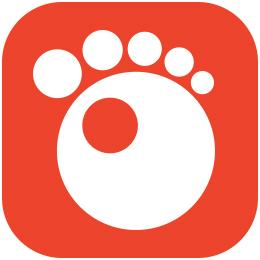GOM Player大家熟悉吗?没有接触过也不要紧,下文是GOM Player截取视频画面功能的具体使用方法,希望能够帮助到大家呢。
GOM Player的截图功能怎么用?
1、首先打开GOM Player视频播放器,随便播放一个视频,然后我们在视频界面点击鼠标右键,接着在弹出的选项中依次点击“视频”—“高级截图”;
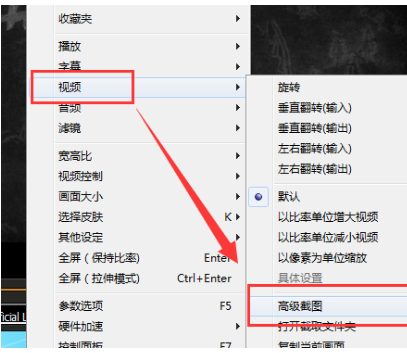
2、在这我们可以选择保存图片的格式,截取视频画面的大小(基于内部分辨率是指视频本身大小,基于播放画面是指播放器画面大小);

3、如果需要连续截图那么还可以设置“连续截图间隔”以及“连续截图数”;
4、如果你想要制作GIF,那就需要在“图片保存格式”中勾选上GIF动画,之后设置好帧数以及大小限制,最后点击“开始创建GIF动画”就可以了。

以上就是GOM Player截取视频画面功能的具体使用方法了,大家都学会了吗?
 天极下载
天极下载